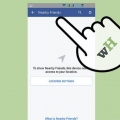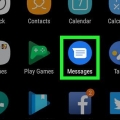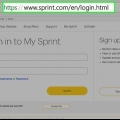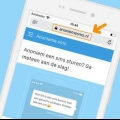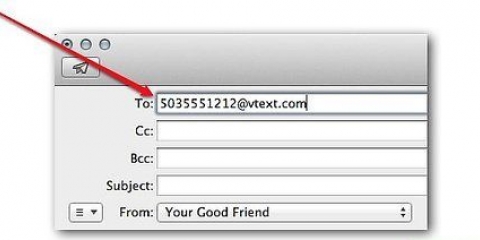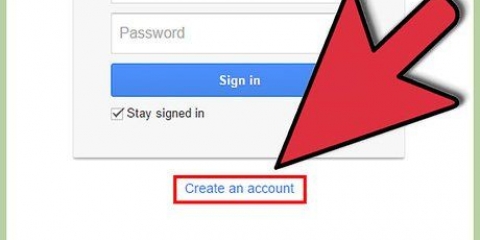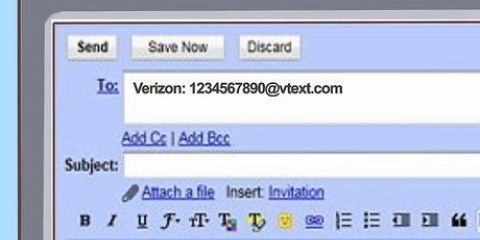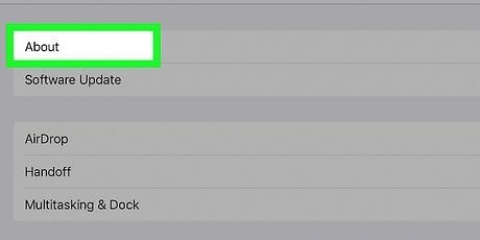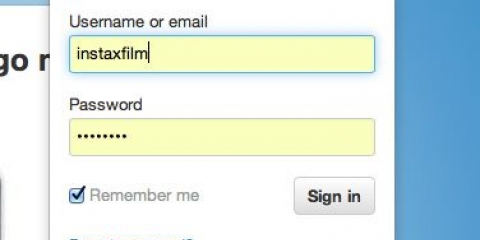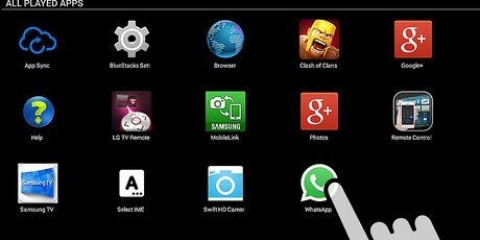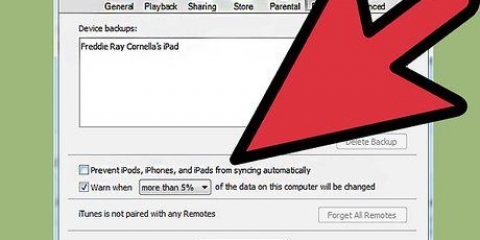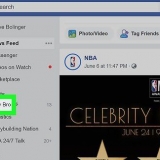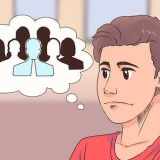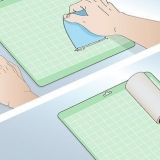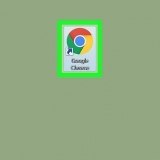Quando você começar a digitar o nome da pessoa para quem deseja enviar uma mensagem, deverá ver várias opções que inserirão automaticamente o número de telefone no "Sobre"-campo é colocado. Como alternativa, você também pode selecionar alguém de Contatos para enviar uma mensagem. Ao clicar em um nome na lista, basta selecionar "Enviar mensagem" (oid) da lista de opções disponíveis e o telefone abrirá a janela apropriada. Se você já enviou uma mensagem para alguém, uma janela será aberta com conversas ativas ou abertas assim que você "Mensagens" selecione no menu principal. Percorra a lista e selecione a conversa que deseja reabrir.
Como alternativa, você também pode selecionar o ícone do microfone localizado próximo ao teclado no iPhone para enviar uma mensagem de voz. Depois de selecionar este ícone, fale sua mensagem da forma mais clara possível. Isso é útil se suas habilidades de digitação não forem tão fortes ou se você quiser tornar a mensagem mais pessoal. Verifique se há erros na digitação. Se você cometer um erro de ortografia ao digitar o texto, alguns telefones tentam adivinhar a palavra correta e oferecem uma alternativa para você escolher. Se você quiser usar o substituto, basta digitar um espaço e a palavra será adicionada automaticamente. Se você não quiser usar a palavra, clique na cruz ao lado da palavra alternativa para cancelar.







Para "Oi," para digitar basta pressionar o 4 duas vezes. T9 processa as letras possíveis (GHI) e adivinha que você "Oi" tentando digitar. Se você optar por usar isso, verifique se o telefone está configurado para "Modo T9." Você tem que ligar/desligar isso com o hash ou o asterisco no seu telefone. Certifique-se de que T9 mostra a palavra correta. "Boa", "casa" e "desaparecido" todos podem ser soletrados pressionando 4663, portanto, certifique-se de que a palavra exibida seja a palavra desejada. Na maioria dos telefones, pressione a tecla asterisco para exibir outra palavra.




"venha me buscar" soa muito rude em comparação com "você vai me pegar? Obrigada!" Nunca tente dar más notícias ou expressar frustração por mensagem de texto. Salve isso para chamadas por telefone.


Envie mensagens de texto
Contente
Enviar mensagens de texto do seu celular é uma maneira rápida e fácil de manter contato. Qualquer pessoa pode aprender a enviar uma mensagem de texto de seu celular, com um pouco de paciência e prática. Em última análise, isso parecerá tão natural quanto enviar um e-mail ou fazer uma ligação telefônica. Continue lendo para obter informações mais específicas.
Degraus
Método1 de 3:Enviando mensagens de texto com um smartphone

1. Selecionar "Mensagens" do menu principal. Em dispositivos Apple, este ícone parece um balão de desenho animado. No Samsung Galaxy e em outros telefones, o ícone parece um envelope aberto.

2. Criar uma nova mensagem. No telefone, um ícone aparece no canto superior direito do menu Mensagens e se parece com uma caneta e um tablet. Isso abrirá uma nova janela de mensagem. Por exemplo, em outros telefones, você pode "Criar uma nova mensagem" escolha de um menu.

3. Adicionar um contato à mensagem. Você pode escolher um contato da sua lista de contatos ou inserir um novo número de telefone e adicioná-lo aos seus contatos, se necessário. Você também pode optar por enviar a mensagem para mais de uma pessoa.

4. Escreva sua mensagem. Quando você seleciona o cursor piscando na caixa de mensagem, um teclado aparecerá na tela. Use o teclado para digitar a mensagem que deseja enviar.

5. Envie sua mensagem. Quando a mensagem estiver pronta, clique em enviar. A maioria dos smartphones exibirá a conversa em um estilo cômico"balão de fala". Dessa forma, você pode assistir à conversa novamente ou consultá-la mais tarde.
O iPhone e outros smartphones mostram elipses em um balão de fala quando a outra pessoa está digitando. Pode levar alguns minutos para que a mensagem chegue, portanto, se você vir este ícone, poderá esperar que a outra pessoa termine antes de responder novamente. Isso ajuda a manter a conversa fluindo.

6. Envie uma foto ou vídeo se quiser. Para enviar uma mensagem multimídia, selecione o ícone Câmera à esquerda do campo de mensagem em um produto Apple ou selecione "Enviar imagem" nas opções de mensagens em outro telefone. Você pode selecionar uma foto que já tirou em seu telefone ou tirar uma nova foto para enviar. Depois de selecionar a foto, clique em `Usar` e `Enviar`.
Como alternativa, você também pode usar uma foto do seu álbum de fotos. Nas opções você pode selecionar `Mensagens` e depois um contato, para enviar a imagem.

7. Personalizar opções de mensagens de texto. Familiarize-se com as opções de envio de mensagens de texto com seu celular, o que tornará isso muito mais divertido. Você pode ajustar as configurações de notificação, independentemente de o telefone vibrar ou emitir um som específico ao receber ou enviar mensagens de texto.
Nas configurações de mensagem (vá para Configurações > enviar mensagens de texto) você pode alternar entre "Enviar Receitas de Leitura." Isso notificará a pessoa com quem você está enviando mensagens de que você abriu a mensagem assim que ela enviar o texto. Isso é útil se você estiver enviando mensagens urgentes, como direções, ou se estiver tentando enviar uma mensagem secreta a alguém. Então eles não precisam "OK" porque você já sabe que eles viram a mensagem.
Método2 de 3:Enviando mensagens de texto em telefones mais antigos

1. Selecione Mensagens, Texto ou um ícone de SMS no menu principal. SMS significa serviço de mensagens curtas. A nomenclatura muda por telefone. Role até o ícone e pressione o botão Selecionar ou Entrar.

2. Selecione a opção para criar uma nova mensagem. Você verá uma tela de texto em branco.

3. Digite o destinatário na barra de endereço. Este é um número de telefone ou a primeira letra da pessoa em sua lista de contatos. Você também pode navegar na lista e selecionar a pessoa certa.

4. Comece a digitar sua mensagem usando as teclas. Cada número em uma tecla corresponde às letras indicadas. Ao pressionar uma tecla uma ou mais vezes, você seleciona uma das letras indicadas nessa tecla. Por exemplo, "2" significa as letras A, B e C, então clicando uma vez no 2 você seleciona a letra A. Para digitar um B ou C, pressione 2 duas ou três vezes, respectivamente.
Por exemplo, se você "Oi," Para digitar, pressione o 4 duas vezes rapidamente e depois a mesma tecla três vezes em rápida sucessão. As pausas demoram um pouco para se acostumar, então pratique antes de tentar digitar mais rápido. Se você cometeu um erro, apague as letras digitadas incorretamente e comece de novo.

5. Use texto preditivo, se necessário. T9 é uma ferramenta para adivinhar palavras que você está tentando soletrar enquanto digita, então você só precisa digitar cada tecla uma vez, por letra. Este é o padrão em alguns telefones mais antigos e pode ser confuso para quem envia mensagens de texto pela primeira vez. Depois que você pegar o jeito, esse recurso pode tornar o envio de mensagens muito mais rápido e fácil.

6. Adicione um espaço depois de terminar com uma palavra. Isso geralmente é feito pressionando 0. Então você pode digitar uma nova palavra.
A inserção de um espaço redefine o T9 para que você possa inserir um novo conjunto de letras da próxima palavra.

7. Adicione sinais de pontuação com o 1. Você deve ter notado que o 1 não representa uma letra, mas pode ser usado para inserir todos os tipos de sinais de pontuação.
Pressionar 1 mostra um ponto e duas vezes em rápida sucessão uma vírgula. Continue pressionando o 1 rapidamente até encontrar o sinal de pontuação desejado.

8. Para enviar sua mensagem, acesse "Opções" e selecione "Mandar."
Se for solicitado o número de telefone da pessoa para quem você deseja enviar a mensagem, digite o número diretamente ou procure-o em sua agenda de telefones celulares.
Método 3 de 3: A etiqueta básica de mensagens de texto

1. Use linguagem de texto e abreviações com moderação. "lol" e "BRB" são abreviaturas que a maioria das pessoas encontrou gradualmente em algum lugar.Ainda assim, o uso excessivo de abreviações, como omitir letras e usar siglas em suas mensagens de texto, pode torná-las mais difíceis de ler para algumas pessoas e fazer você parecer imaturo. Use palavras e frases inteiras sempre que possível e certifique-se de usar sinais de pontuação.

2. Verifique o tom do seu texto. À medida que você se acostuma a enviar mensagens de texto, seus textos podem soar mais desagradáveis do que deveriam ser. Tente usar palavras como "aqui está" e "obrigado" para suavizar o tom de suas mensagens.

3. Tente ser bom com mensagens de texto. Cada vez mais, as pessoas estão usando mensagens de texto como a primeira escolha na comunicação. Quando você começa com isso, pode ser difícil determinar quando, como e se você deve responder. Um rápido "OK" ou "Obrigada" deixar as pessoas saberem que você recebeu e leu a mensagem é muitas vezes muito apreciado. Você também pode nos ligar se preferir.

4. Coloque conversas pessoais em vez de brincar com seu telefone. Situações em que é inapropriado iniciar uma chamada telefônica geralmente são inapropriadas para começar a escrever mensagens de texto. Ninguém gosta de se sentar à mesa com alguém que está constantemente checando seu telefone em busca de novas mensagens.
Se você estiver enviando mensagens de texto em um local calmo e tranquilo, como uma biblioteca ou um cinema, certifique-se de que todos os sons e notificações estejam desativados. Os toques que você adora são tão irritantes durante um filme quanto durante uma conversa.

5. Vá direto ao assunto. As mensagens de texto são mais eficazes quando escritas de forma sucinta.Seja sensato e guarde pausas dramáticas e detalhes intrincados de uma história para os momentos em que estiver conversando com alguém. Da mesma forma, não fique frustrado se você enviar uma mensagem para alguém com apenas "Oi" e eles não respondem por meio de bate-papo por mensagem instantânea.
Tente fazer perguntas específicas ou fornecer informações diretas. É melhor você em vez de "Como você está" pergunte a um amigo com quem você quer relaxar: "Vamos pegar sushi em algum lugar?" Se você quiser falar com eles por mais tempo, ligue para eles.
Pontas
- Os telefones celulares vêm em muitos estilos diferentes. Os dois tipos principais são o teclado e o teclado. O teclado contém números e letras nas teclas. O teclado se assemelha a um teclado QWERTY completo que seria usado para um computador.
- Na maioria dos telefones, o botão OK ou do meio também pode enviar uma mensagem, em vez de acessar as opções o tempo todo.
- Você também pode criar um site como http://www.txt2 dias.com, http://www.freetxt.ca, ou http://www.mensagem de texto on-line.com use para enviar mensagens de texto de computadores para telefones.
- Certifique-se de enviar a mensagem para o destinatário correto. Não há nada mais terrível do que uma mensagem que acaba no lugar errado.
- Familiarize-se com a localização do botão “Selecionar” e saiba como acessar rapidamente sua agenda.Se você tiver problemas com isso, consulte o manual do seu telefone para encontrar esses recursos do seu telefone.
Avisos
- Telefones diferentes têm teclados e opções de teclas diferentes. Verifique o manual do seu celular se não tiver ideia de onde encontrar esses recursos.
Necessidades
- Celular.
Artigos sobre o tópico "Envie mensagens de texto"
Оцените, пожалуйста статью
Similar
Popular